Многие пользователи ценят свою анонимность в Сети, поэтому ответственно относятся к своему пребыванию в интернете. В браузере Фаерфокс по умолчанию включено несколько функций, предназначенных для сбора данных. Они все относятся к разряду телеметрии. Для повышения приватности их стоит деактивировать. В данной статье мы расскажем, как отключить телеметрию в Firefox.
Руководство
Телеметрия представляет собой инструмент для сбора технических данных о протекающих в браузере процессах. Как правило, речь идет об обезличенной информации, а ее утечка не является катастрофической. Но все равно многим не хочется, чтобы хоть какие-то сведения передавались.
Кроме того, отключение телеметрии повысит производительность системы, а также успокоит пользователей, которые в каждом приложении видят передатчик и сборщик конфиденциальной информации с ПК.
Если с этим пока все понятно, переходим к практической части нашей статьи.
Для претворения задуманного в жизнь:
- Запускаем ПК и кликаем по иконке браузера на рабочем столе.
- Активируем иконку в виде трех горизонтальных линий в правом верхнем углу пользовательского окна.
- В выпадающем списке выбираем вариант «Настройки».
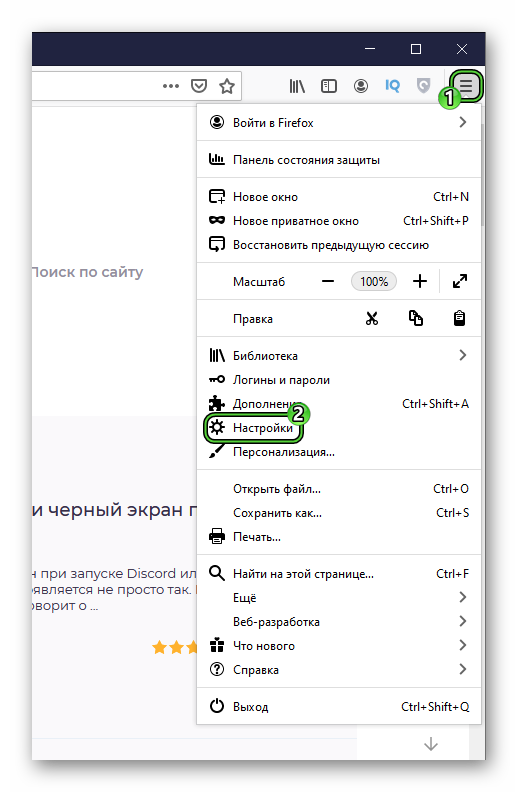
- Переходим во вкладку «Приватность и защита».
- Пролистываем страничку до блока «Сбор и использование данных Firefox».
- Снимаем маркеры со всех активных пунктов «Разрешить Firefox…» внутри (3 или 4 маркера).
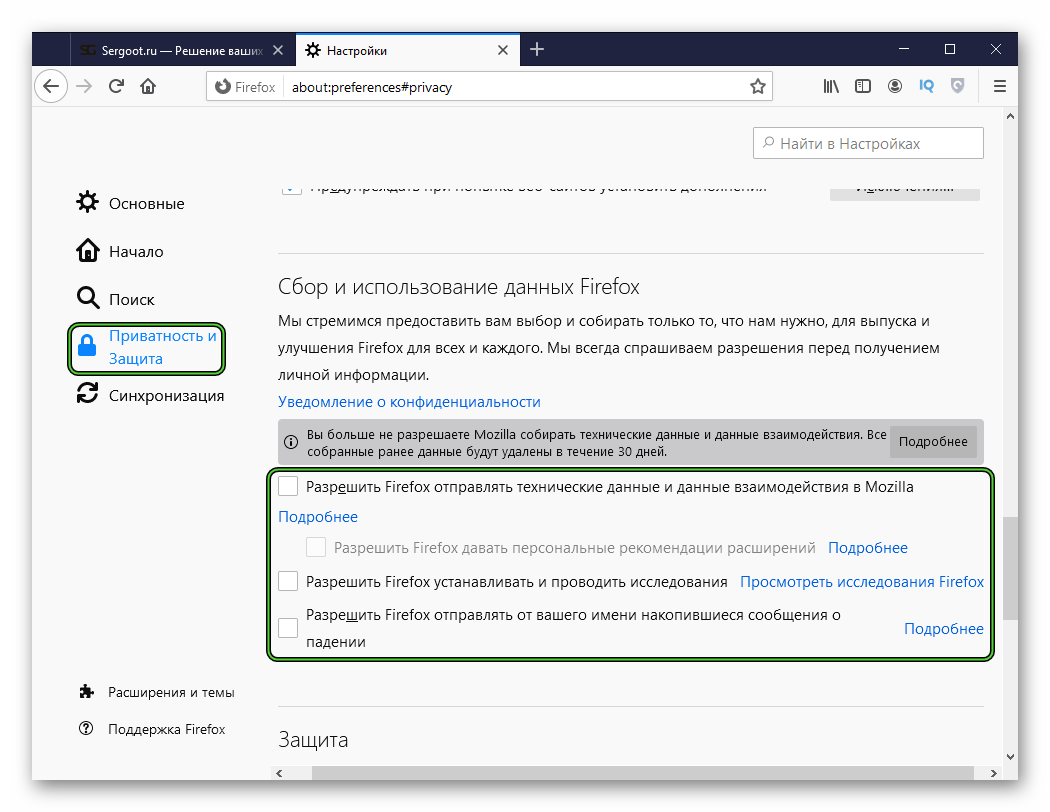
- Закрываем страницу настроек.
Но это только базовый сбор данных, теперь нужно углубиться в параметры браузера Mozilla. Для этого:
- Открываем новую вкладку браузера.
- Кликаем по адресной строке и вводим ссылку about:config.
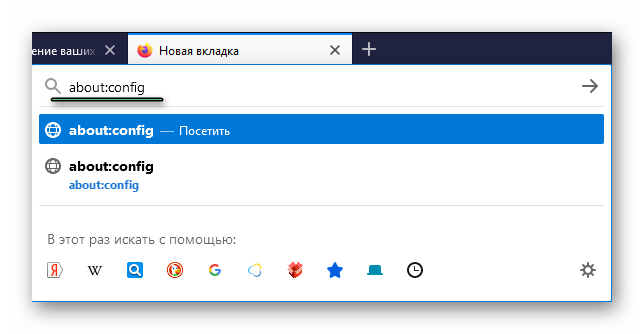
- Жмем на клавишу Enter, чтобы перейти на нужную страницу.
- В окне «Продолжайте с осторожностью» кликаем по синей кнопке «Принять риск и продолжить».
- Автоматически открывается страница с настраиваемыми параметрами. Активируем поисковую строку в верхней части.
- Вводим ключевое слово telemetry.
- Для всех параметров со значением true нажимаем на иконку «Переключить», чтобы значение сменилось на false и выделилось жирным. Страницу придется пролистать до конца, чтобы со всем разобраться.
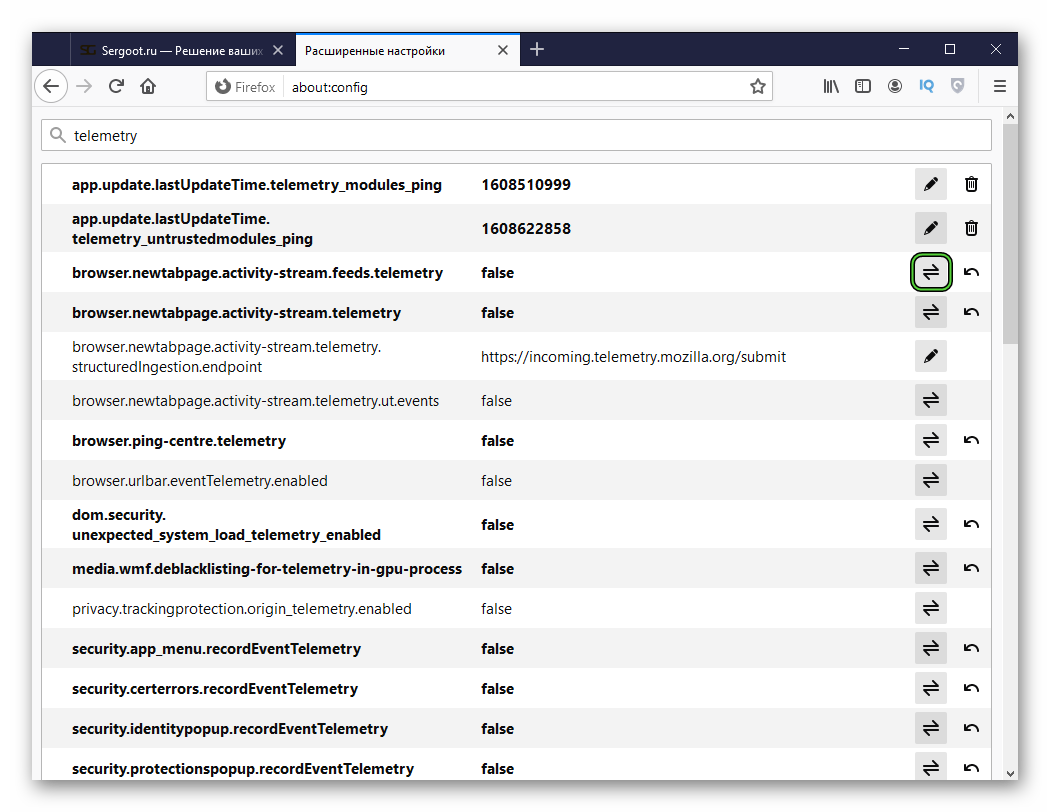
- Находим параметр toolkit.telemetry.server.
- Кликаем на «карандаш» рядом с этой графой.

- Целиком удаляем ссылку из текстового поля.
- Кликаем на синюю «галочку».
Система автоматически применит внесенные вами изменения. Ниже представлен список параметров, для которых нужно выставить значение false:
- Browser.newtabpage.activity-stream.feeds.telemetry.
- Browser.newtabpage.activity-stream.telemetry
- Browser.ping-centre.telemetry.
- Toolkit.telemetry.archive.enabled.
- Toolkit.telemetry.bhrPing. enabled.
- Toolkit.telemetry.enabled.
- Toolkit.telemetry.firstShutdownPing.enabled.
- Toolkit.telemetry.hybridContent.enabled.
- Toolkit.telemetry.newProfilePing.enabled.
- Toolkit.telemetry.reportingpolice.firstRun.
- Toolkit.telemetry.server.
- Toolkit.telemetry.shutdownPingSender.enabled.
- Toolkit.telemetry.unified.
- Toolkit.telemetry.updatePing.enabled.
А теперь финальный штрих.
В качестве дополнительной меры безопасности можно отключить эксперименты Firefox. Этот функционал позволяет автоматически устанавливать дополнения без уведомления пользователя. Зачем вам это нужно? Избавиться от этой функции выйдет так:
- На странице about:config вводим ключевое слово experiment.
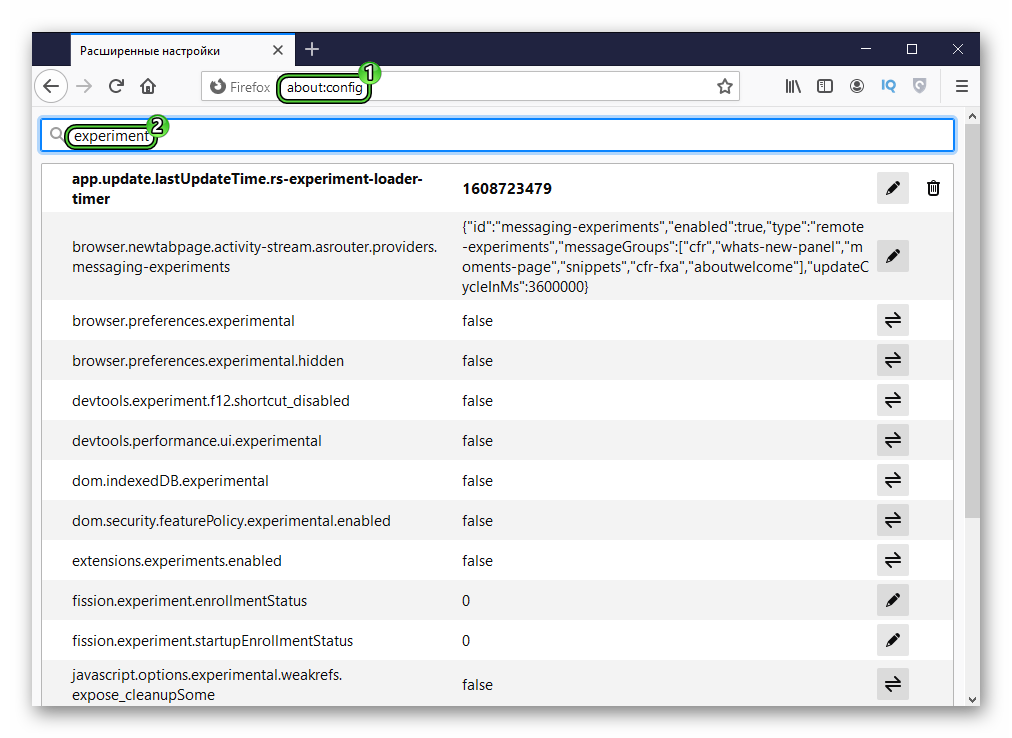
- Меняем значение на false для таких параметров для всех параметров с припиской enabled.
На этом процедура завершается, и теперь браузер от Мозиллы стал более безопасным для персональных данных.
Это решение позволяет избавиться от работы Telemetry Coverage в Firefox.
Итоги
Телеметрия в браузере – это инструмент для сбора технических данных о работе программы. Информация передается на сервера разработчика для дальнейшего изучения.
Отключение телеметрии – это вопрос безопасности данных пользователя, а также повышения производительности системы за счет освобождения дополнительных ресурсов. Вместе со сборщиком данных, можно отключить и несколько параметров функции «Эксперимент». Она позволяет без вашего ведома устанавливать в браузере дополнения неизвестного функционала. Сама процедура занимает довольно мало времени и проста в реализации.
В статье представлена исчерпывающая информация по теме, так что вам, дорогие читатели, остается использовать полученные знания на практике. Пробуйте, и у вас все обязательно получится!
